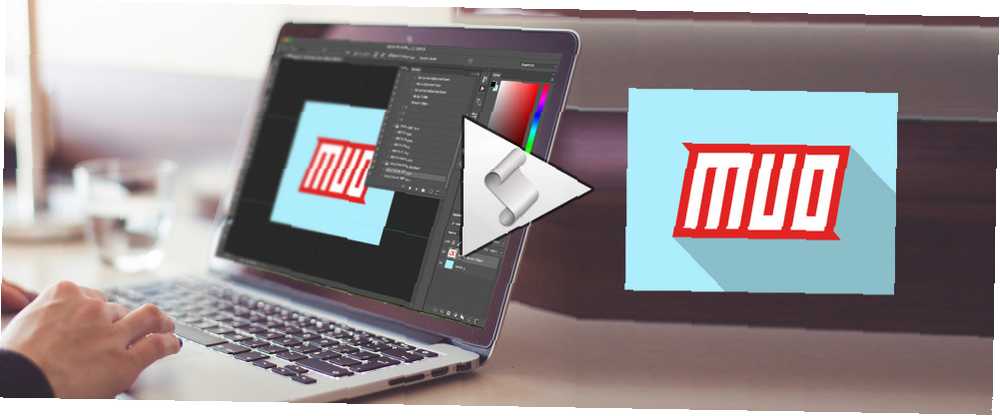
Michael Cain
0
5030
242
Utiliser Photoshop est difficile. Cela peut prendre des années à maîtriser. Heureusement, Photoshop est également équipé d'outils utiles Guide de Photoshop d'un idiot, première partie: Photoshop facile Guide de Photoshop d'un idiot, première partie: Photoshop à première vue, Photoshop est déroutant, mais vous pouvez rapidement devenir un véritable Photoshop. gourou. Ceci est notre guide d'introduction sur la façon de faire les fonctions de base dans Photoshop. que tout débutant peut apprendre à utiliser. Photoshop Fonction d'action est l'un de ces outils.
Voici quelques-unes des meilleures actions Photoshop gratuites que j'ai pu trouver pour répondre à vos besoins en matière de modification d'images..
Qu'est-ce que l'outil d'action??
L'outil Action enregistre Comment automatiser ce que vous faites dans Photoshop avec des actions Comment automatiser ce que vous faites dans Photoshop avec des actions et réplique les processus Photoshop sur une image. La manipulation d'images dans Photoshop peut être fastidieuse, surtout pour les débutants. L'outil d'action est particulièrement utile lorsque plusieurs images nécessitent le même effet. Le meilleur aspect de l'outil d'action est que vous pouvez l'enregistrer dans un fichier ATN compact. Le fichier ATN peut ensuite être téléchargé, installé et édité en quelques clics de souris..
Comment utiliser les actions de Photoshop
Pour utiliser des actions Photoshop, assurez-vous que votre bouton Actions est activé. Dans le panneau Photoshop, sélectionnez La fenêtre, et vérifier le actes option. Vous devriez maintenant pouvoir accéder au bouton Actions, qui ressemble à une icône de lecture triangulaire..
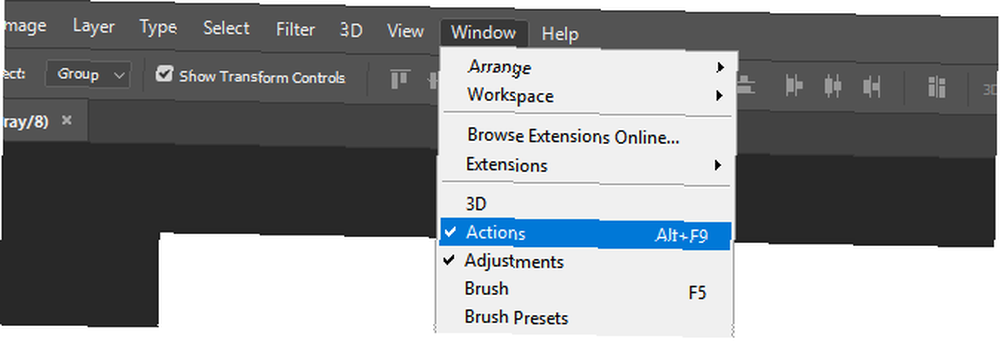
La fenêtre Actions contient un assortiment de dossiers et de fichiers. Accéder à une action, Cliquez sur dans le menu déroulant et sélectionnez un fichier dans un dossier. Un bouton de lecture apparaîtra au bas de la fenêtre. Cliquez sur le bouton et l'action sera automatiquement validée.
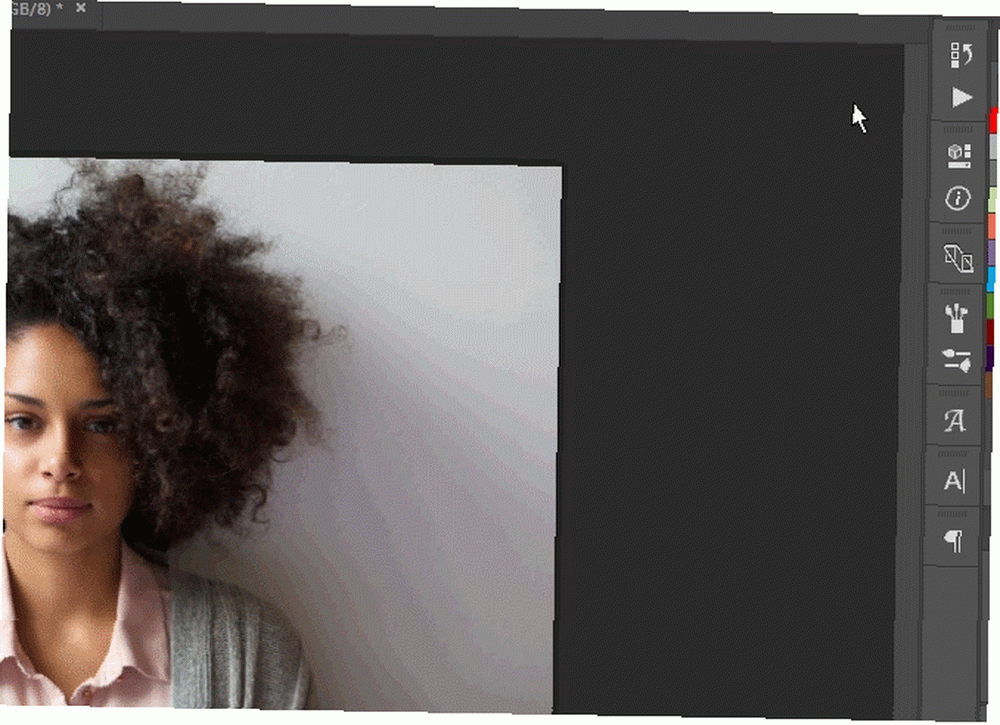
Les fichiers d’action sont enregistrés sous le ATN extension. Pour installer des fichiers ATN dans Photoshop, double-cliquez simplement dessus comme un fichier exécutable (EXE). Photoshop reconnaîtra et installera automatiquement ces fichiers. Vous pouvez également charger des actions manuellement en ouvrant votre panneau Actions, en cliquant sur l’icône de réglage, puis en sélectionnant Action de charge.
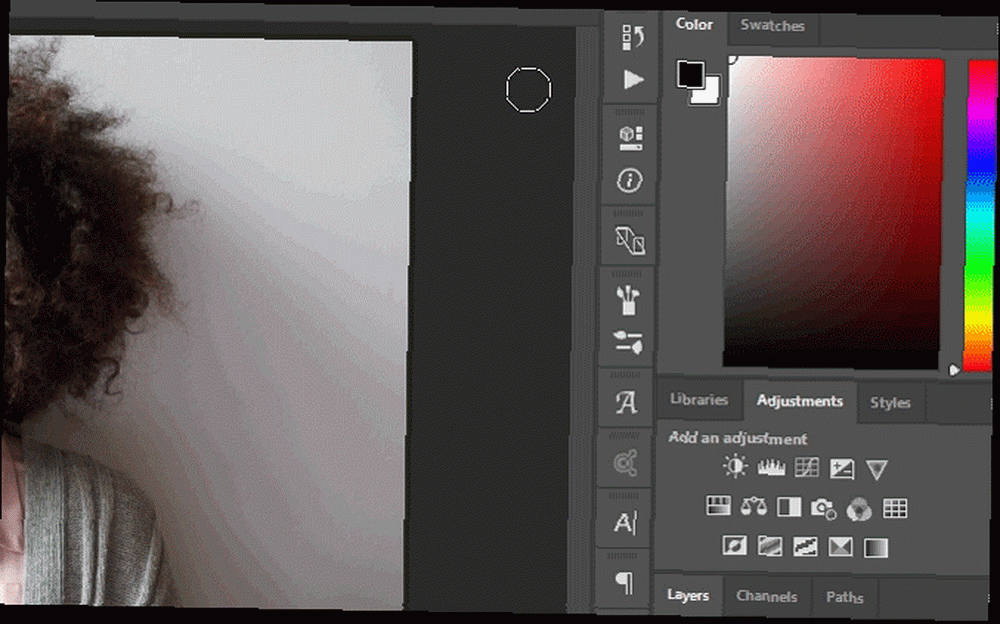
Si vous souhaitez annuler l'une de ces actions, vous pouvez le faire dans le menu déroulant. L'histoire panneau. D'abord, allez à Window et assurez-vous que l'historique est coché. Ensuite, cliquez sur le bouton Historique et faites défiler jusqu'à voir votre image. Cliquez sur l'image pour annuler tous les effets.
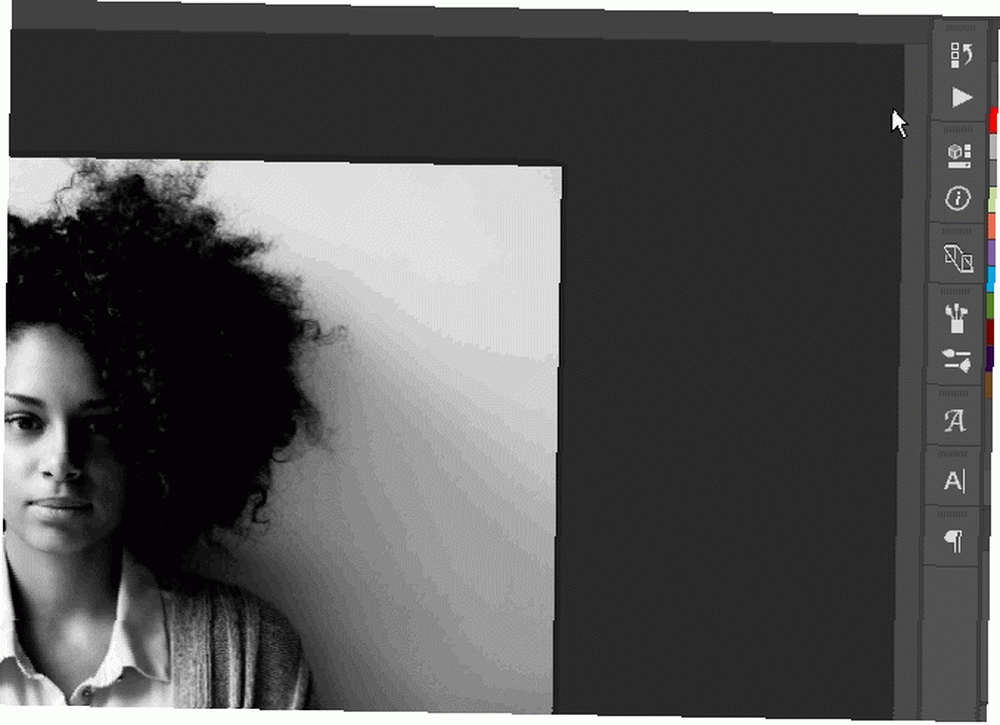
Liste d'action
Voici une liste des actions essentielles de Photoshop disponibles gratuitement en ligne..
Longue ombre
L'effet ombre longue est populaire parmi les graphistes pour son design ombré élégant. Il crée une ombre plate et allongée qui épouse les contours de votre forme ou du texte. Il y a deux effets d'ombre longs généraux. Long Shadow Version One est une ombre plane tandis que Long Shadow Version Two simule une ombre réelle en utilisant différentes nuances d'ombre pour correspondre aux contours de la forme..
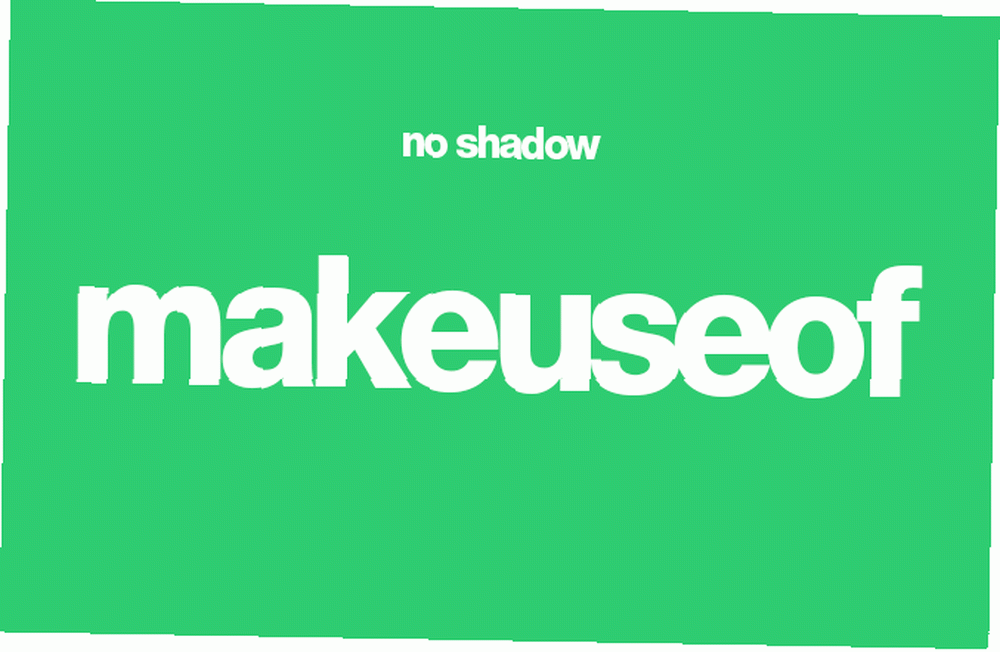
Cet effet fonctionne à la fois avec du texte et des images, ce qui permet aux utilisateurs de créer des icônes modernes en un simple clic de souris..
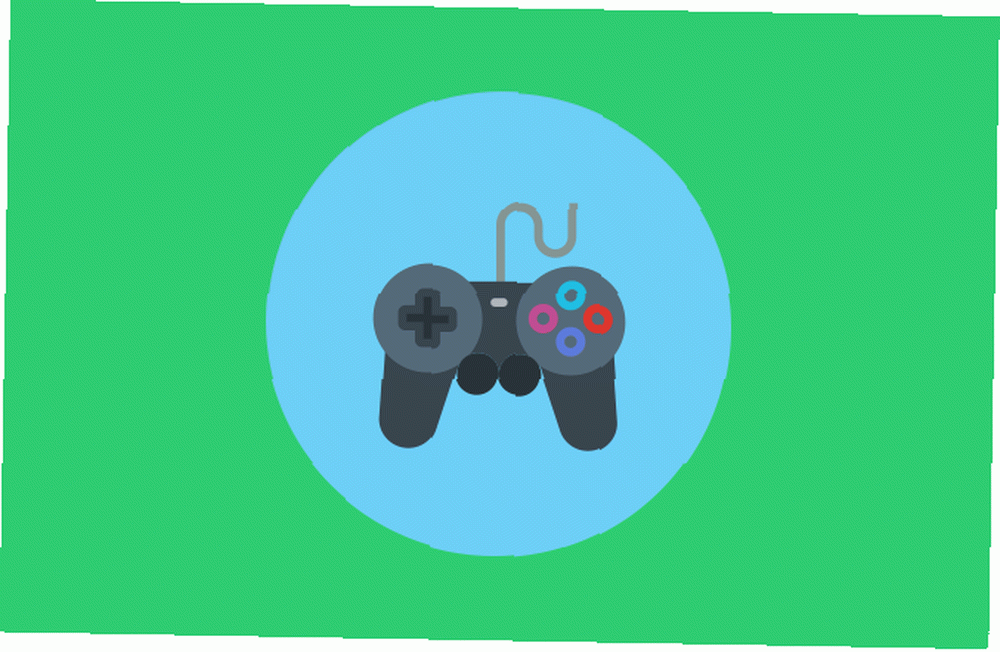
Effet HDR
Un effet HDR (High Dynamic Range) donne une image plus nette et de meilleure qualité, et est un atout pour la manipulation de photos de basse qualité. Cet effet est obtenu en modifiant légèrement la teinte, la saturation et la superposition de l'image. HDR Tools est un excellent exemple de cette technique et offre plusieurs niveaux de HDR pour améliorer votre image..
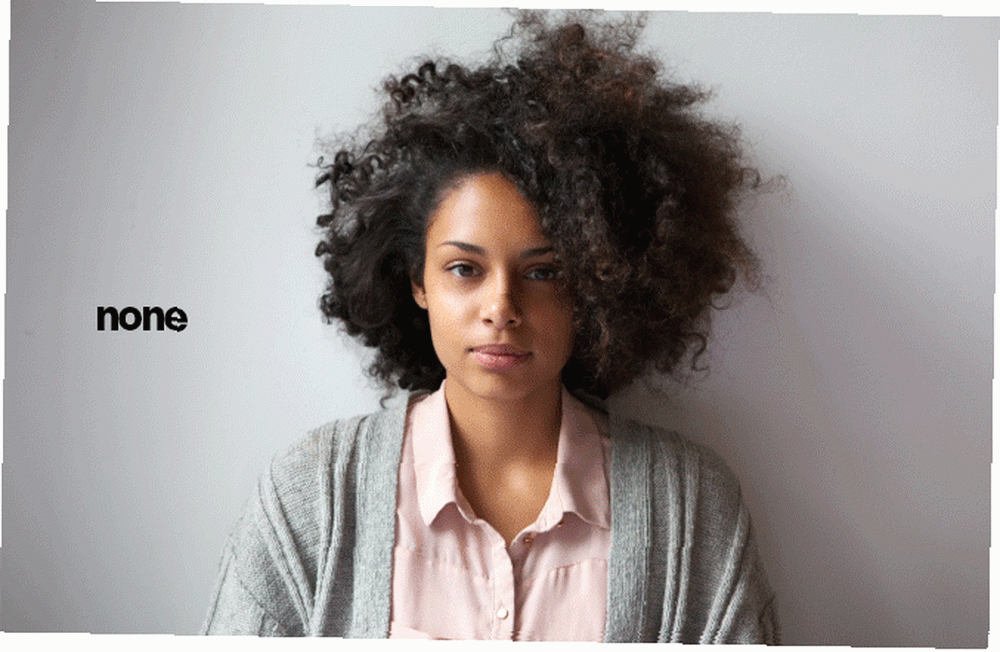
Effet 3D
En tant que fan de tout ce qui est technologique, j'ai une étrange fascination pour l'effet RVB. Cet effet décale les canaux de couleur de sorte que les images semblent enchevêtrées ou corrompues numériquement. Action 3D n'agit que pour cet effet.
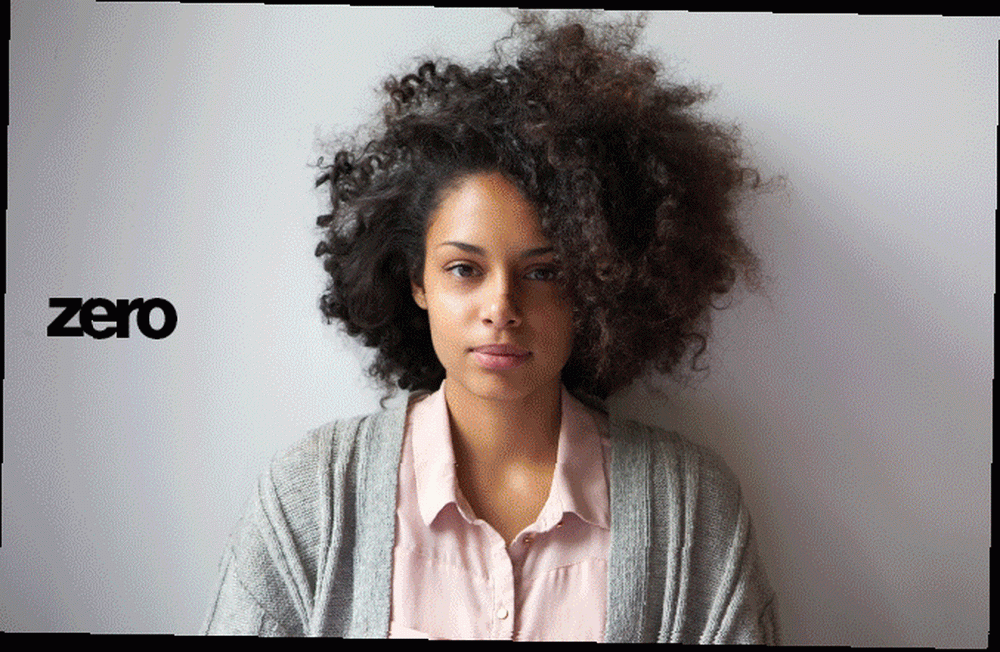
Suppression de fond blanc / fond noir
L'une des tâches les plus ennuyantes de Photoshop consiste à séparer un objet de son arrière-plan. 5 manières simples de supprimer l'arrière-plan d'une image 5 manières simples de supprimer l'arrière-plan d'une image Si vous souhaitez supprimer un arrière-plan d'une image, vous ne besoin d'Adobe Photoshop. Voici cinq façons alternatives de le faire! , que ce soit blanc ou noir. Heureusement, les utilisateurs de Photoshop ont créé des actions pour lutter contre cette tâche. Les canaux transparents fournissent des actions faciles à utiliser à cet effet.
Pour utiliser les canaux transparents, chargez votre image dans Photoshop. Ensuite, pour les fonds blancs, dirigez-vous vers Image> Mode, et sélectionnez CMJN (Cyan, Magenta, Jaune, Couleur). La couleur CMJN est un mode couleur principalement utilisé pour l’impression d’écrans et de supports. Une fois que vous avez sélectionné Couleur CMJN, la couleur de votre image changera légèrement. Ensuite, activez le CMJN> Trans action pour séparer votre objet de son arrière-plan. Pour le fond noir, le processus est le même sauf pour le mode couleur qui doit rester dans le mode par défaut Couleur RVB (rouge, vert, bleu).
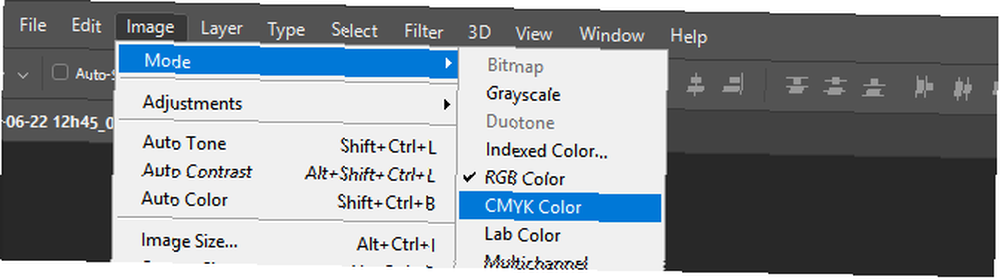
Voici un exemple de processus utilisant un fond blanc.
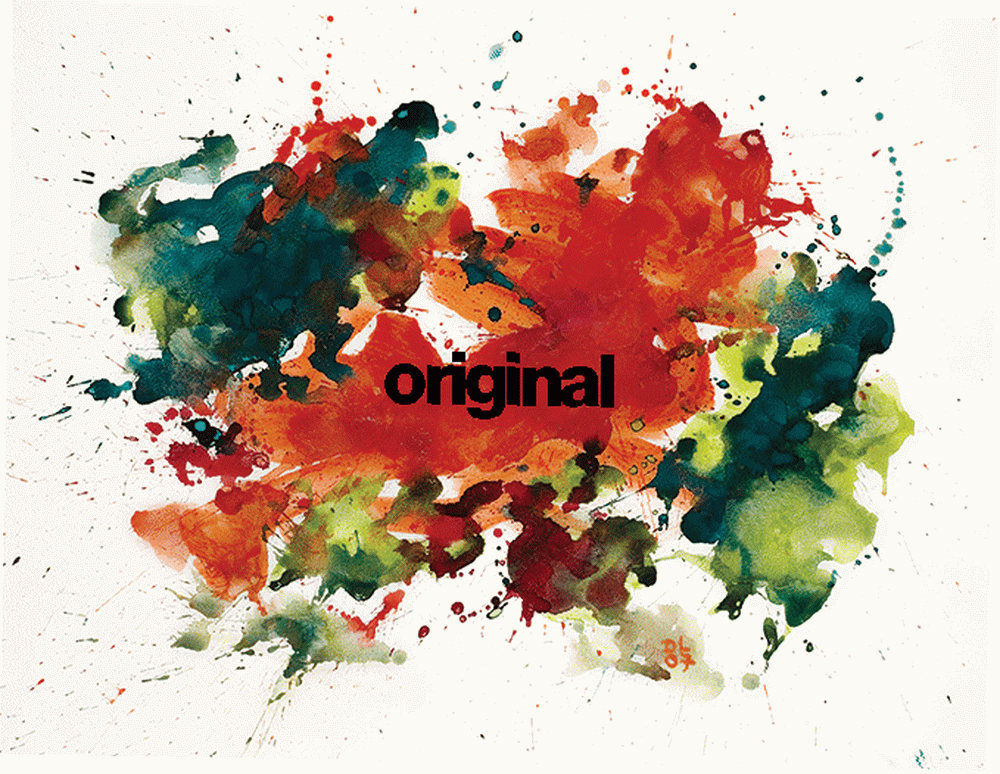
Voici un exemple similaire, utilisant un fond noir.
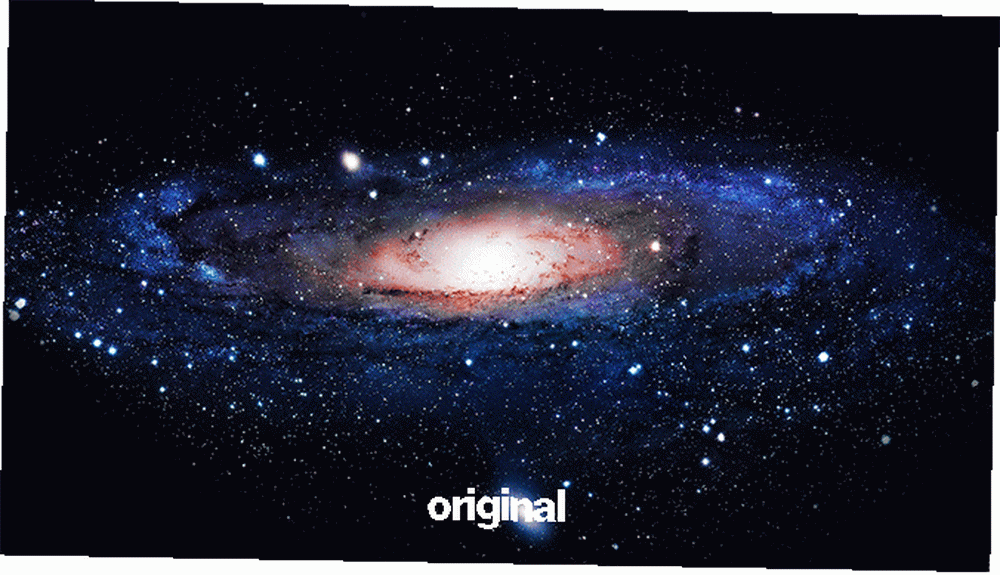
Cette action peut poser problème, surtout si votre image recadrée contient également du blanc. Pourtant, quand il s'agit de supprimer des images d'un fond blanc, cela ne devient pas plus facile.
Fuites de lumière
Les fuites de lumière sont un élément essentiel des modifications d’image et de la manipulation graphique. Beaucoup Instagram et Snapchat filtres tenter d'imiter des fuites de lumière - artefacts visuels créés par une fuite de lumière dans le corps d'une caméra. Ces effets donnent souvent à la photo un style rétro, les fuites de lumière étant plus fréquentes dans les appareils photo antiques. Light Leaks de Sivioco fournit d'excellentes versions de cet effet.
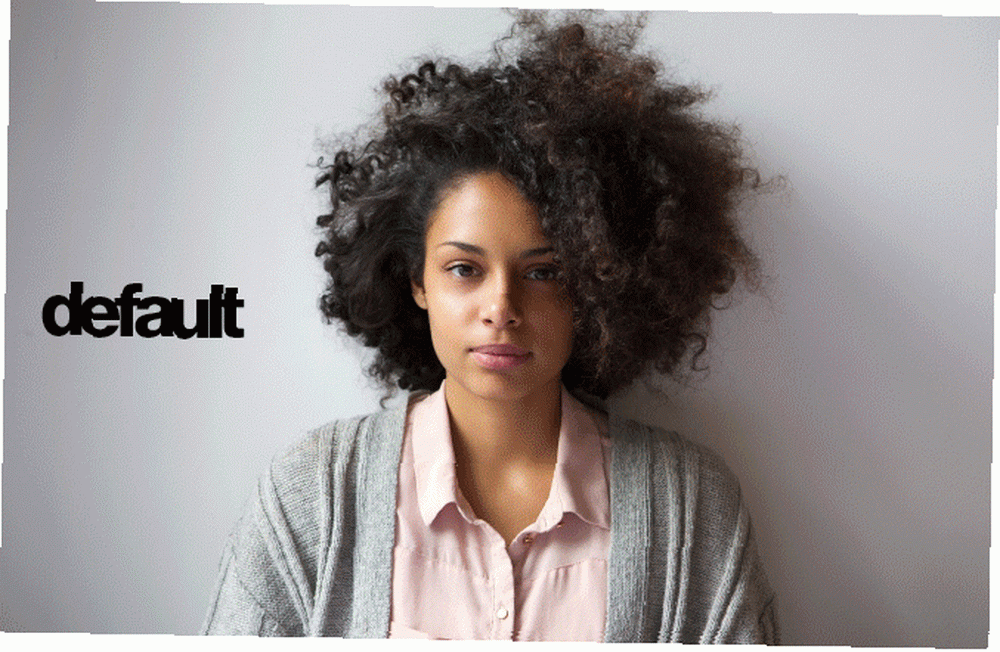
Créateur de ruban adhésif / autocollant
Panos FX Stickers tue deux oiseaux d'une pierre. Ses Ruban adhésif fonction crée un effet photo simple et élégant pour votre image. Autocollant crée un effet similaire mais améliore l'image avec un effet peeling.
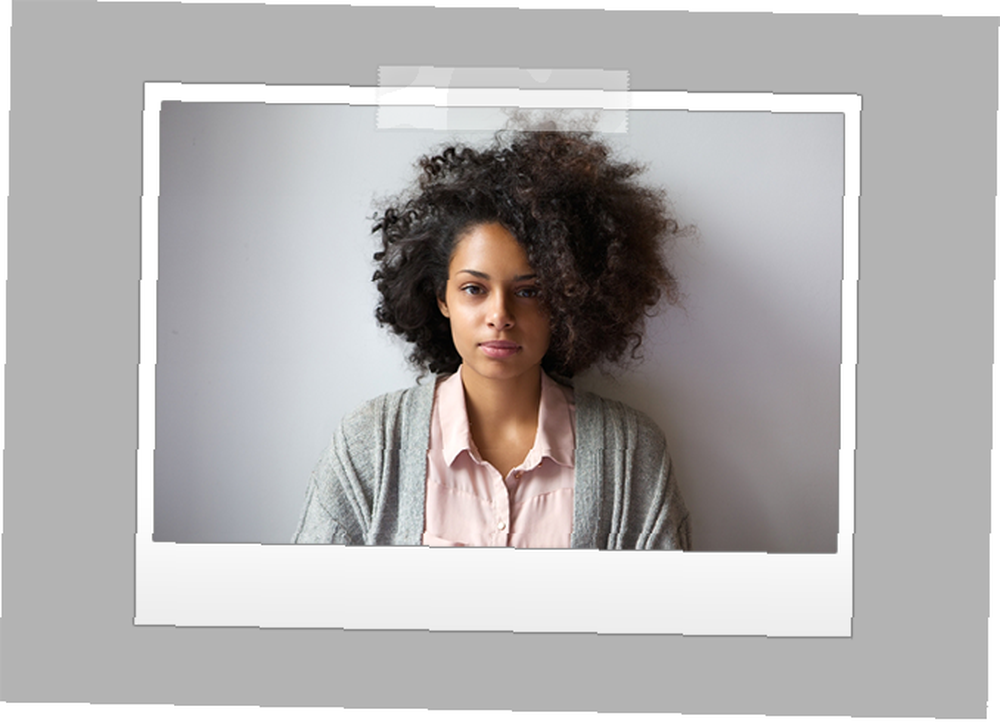
Devenir un professionnel en un clic!
Bien, il faut plus d'un clic pour devenir un professionnel de Photoshop Comment faire flotter quelqu'un avec Photoshop Comment faire flotter quelqu'un avec Photoshop Tout le monde rêve de voler et, avec Photoshop, vous pouvez le réaliser. Créer une image en lévitation est presque un rite de passage pour quiconque apprend à utiliser les puissants outils de Photoshop. . Les actions de Photoshop, cependant, sont certainement une aide précieuse dans le métier de l’édition d’images. Ne laissez pas les Actions devenir simplement un autre outil de la boîte Photoshop, utilisez-le à votre avantage!
Utilisez-vous la fonctionnalité Actions de Photoshop? Pourquoi? Faites-nous savoir dans les commentaires ci-dessous!
Crédit d'image: mimagephotography via Shutterstock











